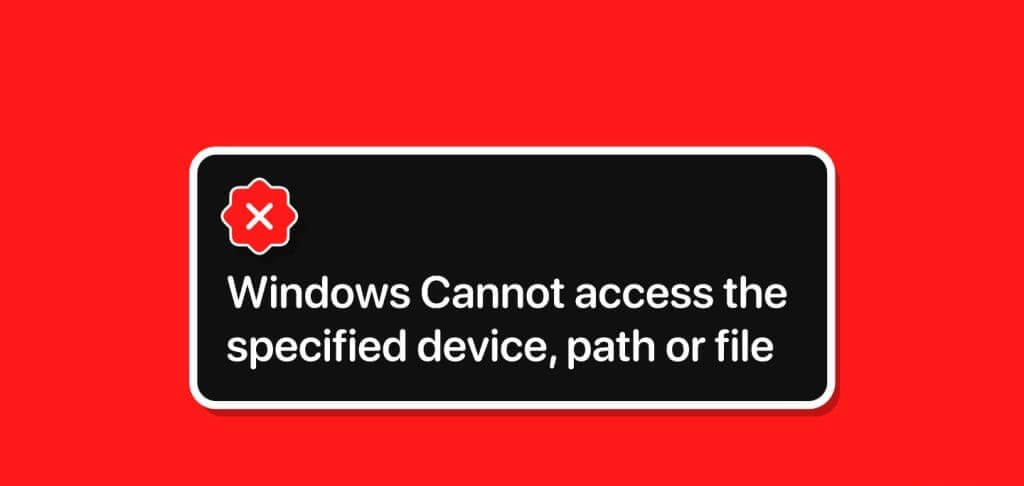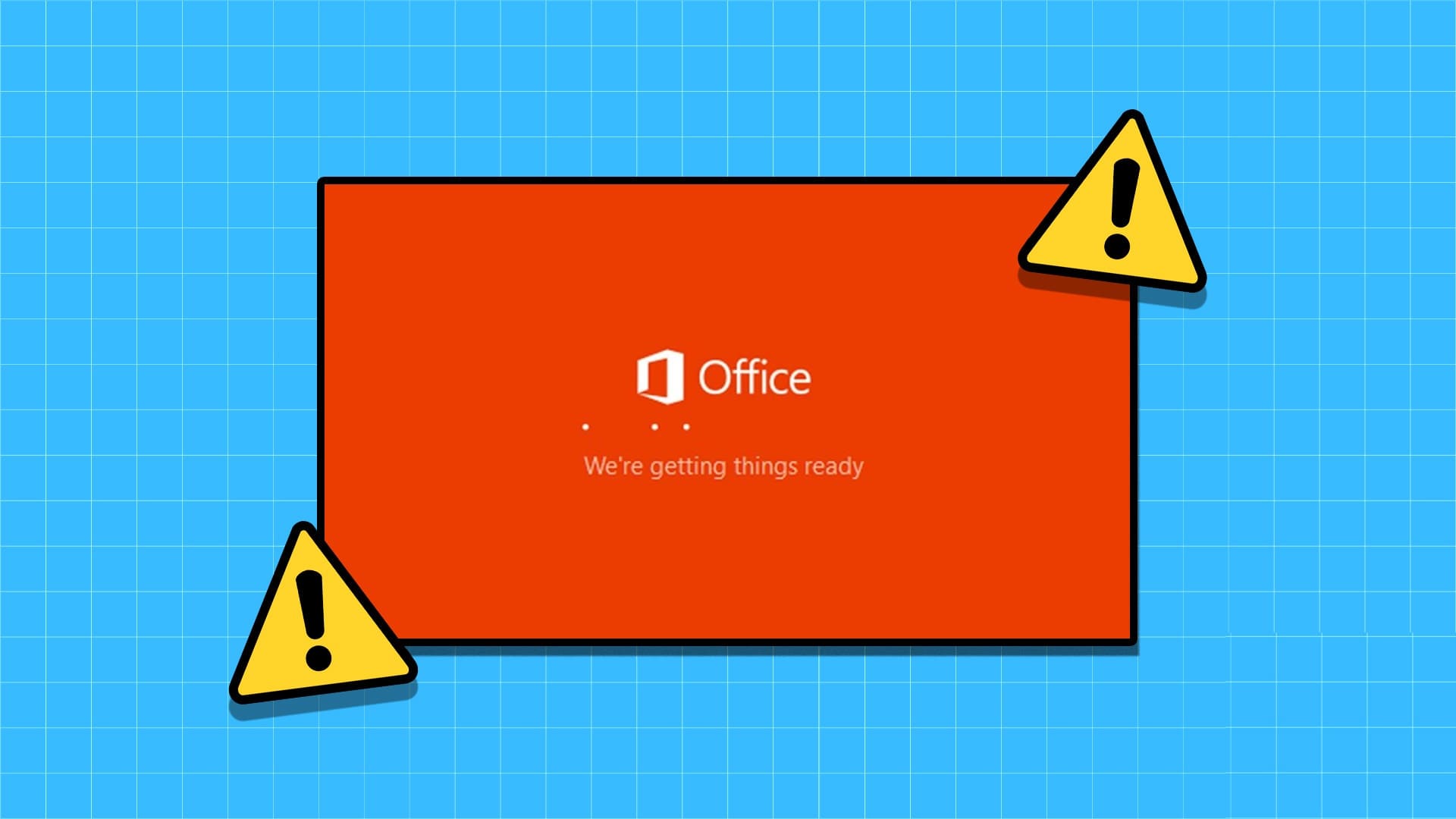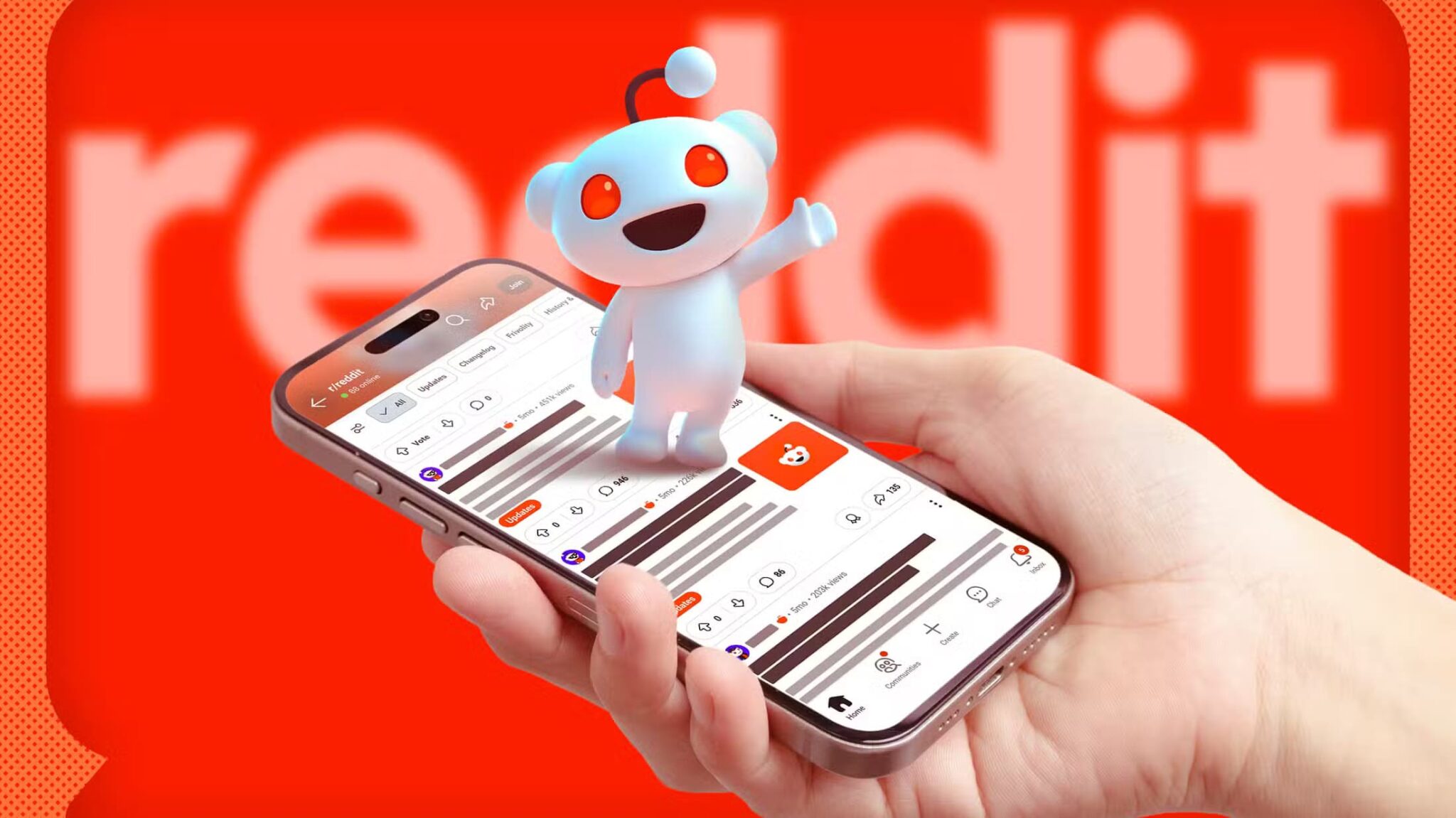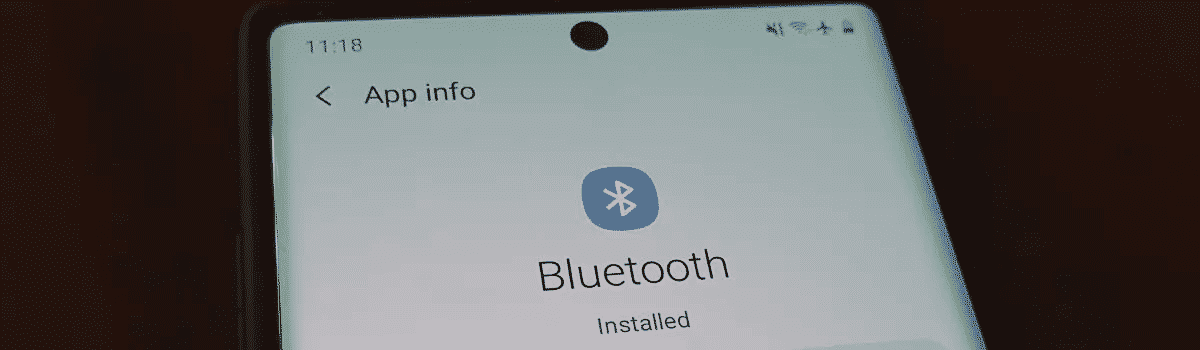نحن جميعًا على دراية أن Amazon كمتجر رائد للتجارة الإلكترونية عبر الإنترنت. لكن Amazon توفر أيضًا خدمات الحوسبة السحابية والبث الرقمي والذكاء الاصطناعي. يمكن رؤية شعبية Amazon من خلال حركة المرور على موقعها على الإنترنت. بحلول بداية عام 2016 ، كان لدى Amazon أكثر من 130 مليون زائر شهريًا لموقعها الإلكتروني في الولايات المتحدة. كما أن لديها شبكة كبيرة من البائعين والمشترين ، ونتيجة لذلك أصبحت Amazon شركة مؤثرة للغاية. إذا كنت مستخدمًا لأي من هذه الأجهزة وتتساءل عن كيفية تغيير جهازك المسجل على Amazon ، فلا تذهب إلى أي مكان. نقدم لك دليلًا مفيدًا سيعلمك عن جهاز Amazon الذي تم إلغاء تسجيله من حساب Amazon الخاص بك وتسجيل خروج شخص ما من حساب Amazon الخاص بك. ستتعرف أيضًا على سبب فشل شخص ما في إلغاء تسجيل جهاز Amazon.
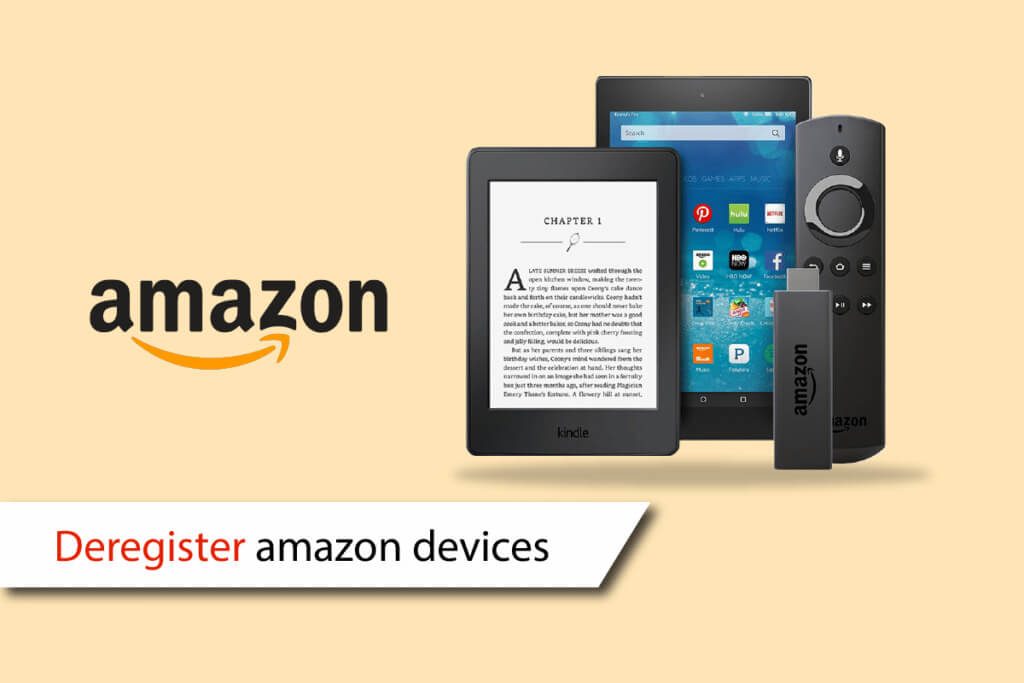
كيفية إلغاء تسجيل جهاز Amazon
اقرأ هذه المقالة حتى النهاية للتعرف على الخطوات التي توضح كيفية إلغاء تسجيل أجهزة Amazon بطريقة مفصلة باستخدام الصور لفهم أفضل.
هل يمكن أن يكون لديك حسابا Amazon على هاتفك؟
نعم ، يمكنك إضافة ما يصل إلى 10 حسابات Amazon على تطبيق الهاتف المحمول أو موقع الويب الخاص بك. لإضافة المزيد من الحسابات ، يجب عليك استخدام ميزة التبديل. تتيح لك Switch Accounts إضافة العديد من حسابات Amazon والتبديل بينها في متصفح واحد أو تطبيق جوال.
كيف يمكنك معرفة الأجهزة التي تم تسجيل الدخول إليها في حساب Amazon الخاص بك؟
لمعرفة الأجهزة التي تم تسجيل الدخول إليها في حساب Amazon الخاص بك ، اتبع الخطوات الواردة أدناه:
الخيار الأول: على موقع Amazon
1. قم بزيارة موقع Amazon .
2. انقر فوق الحسابات والقوائم الموجودة على الجانب الأيمن من شريط البحث.
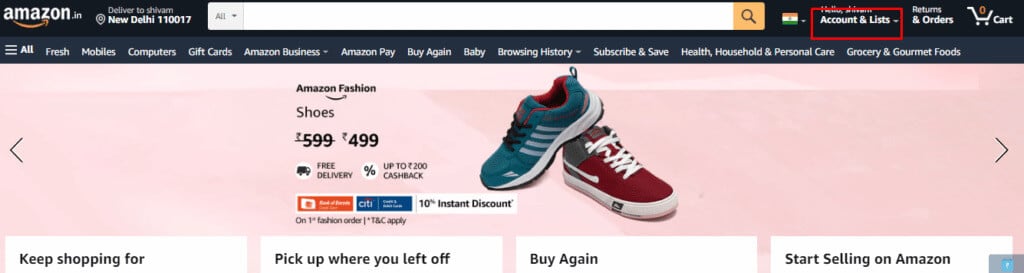
3. من القائمة المنسدلة ، حدد خيار إدارة المحتوى والأجهزة الخاصة بك.
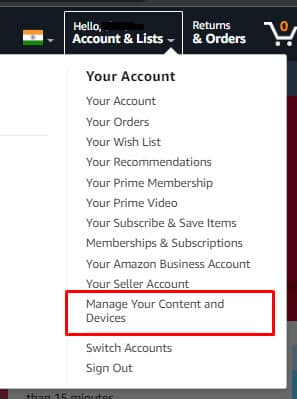
4. الآن ، قم بالتبديل إلى علامة التبويب “الأجهزة”> Amazon لمشاهدة جميع الأجهزة التي تم تسجيل دخولها إلى حساب Amazon الخاص بك.

الخيار الثاني: في تطبيق Amazon
ملاحظة: إذا قمت بحذف الجهاز الخطأ ، فستحتاج إلى تسجيل الدخول مرة أخرى لتسجيل هذا الجهاز.
1. افتح تطبيق Amazon على هاتفك.
2. ثم اضغط على علامة تبويب ملف التعريف من الشريط السفلي.
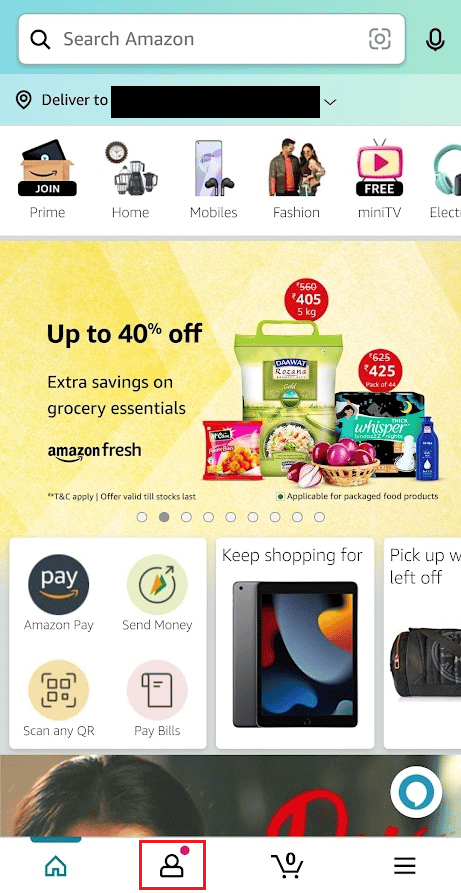
3. اضغط على حسابك.
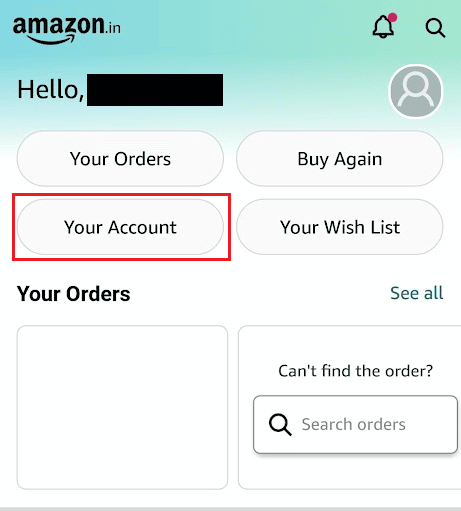
4. اضغط على المحتوى والأجهزة.
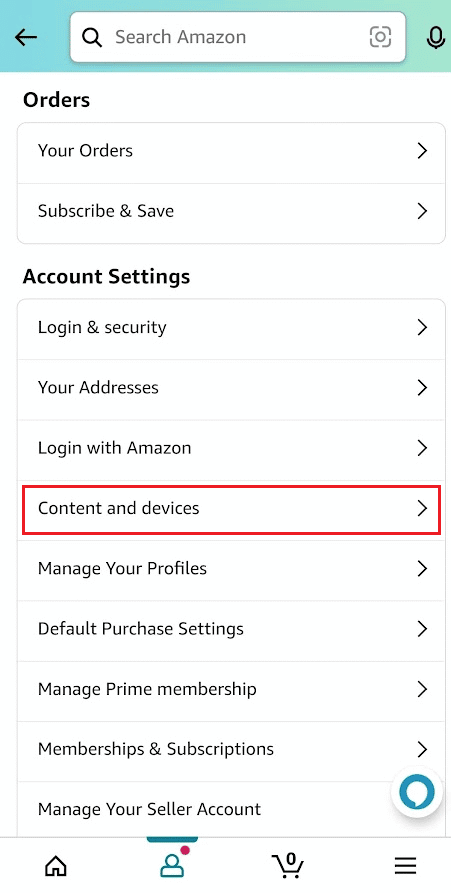
5. اضغط على علامة التبويب “الأجهزة” من الشريط العلوي ، كما هو موضح أدناه.
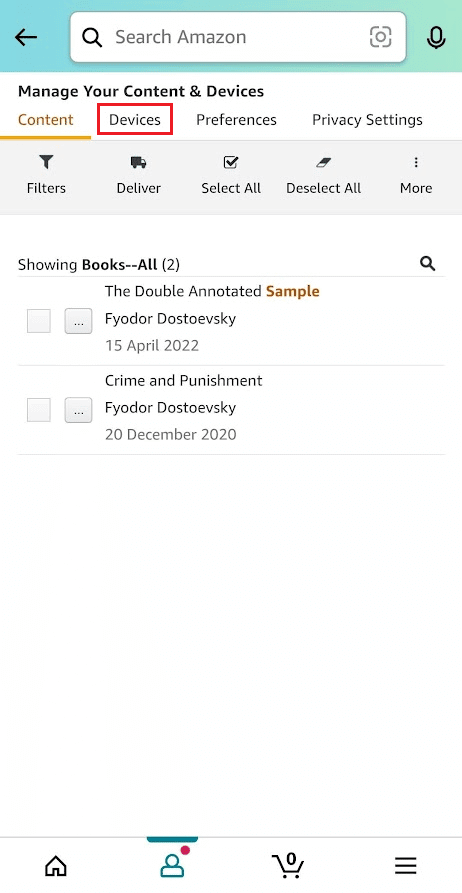
6. اضغط على Amazon من القائمة لرؤية جميع الأجهزة المسجلة.
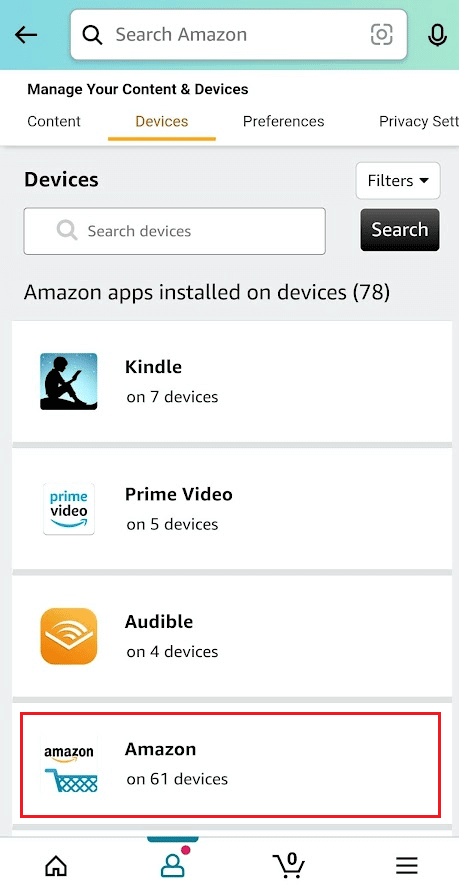
استمر في القراءة لمعرفة كيفية عمل جهاز إلغاء تسجيل Amazon.
كيف تغير جهازك المسجل على Amazon ؟
لتغيير جهازك المسجل على Amazon ، عليك استخدام خيار التعديل في المحتوى والأجهزة في تطبيق Amazon للهاتف المحمول. خطوات تعديل اسم جهازك المسجل على Amazon هي:
1. انتقل إلى موقع Amazon وانقر على خيار الحسابات والقوائم من الزاوية اليمنى العليا.
2. انقر فوق خيار إدارة المحتوى والأجهزة الخاصة بك.
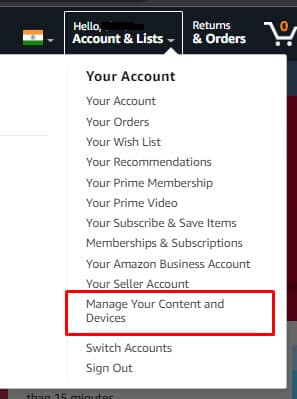
3. انقر فوق علامة التبويب “الأجهزة”> Amazon.
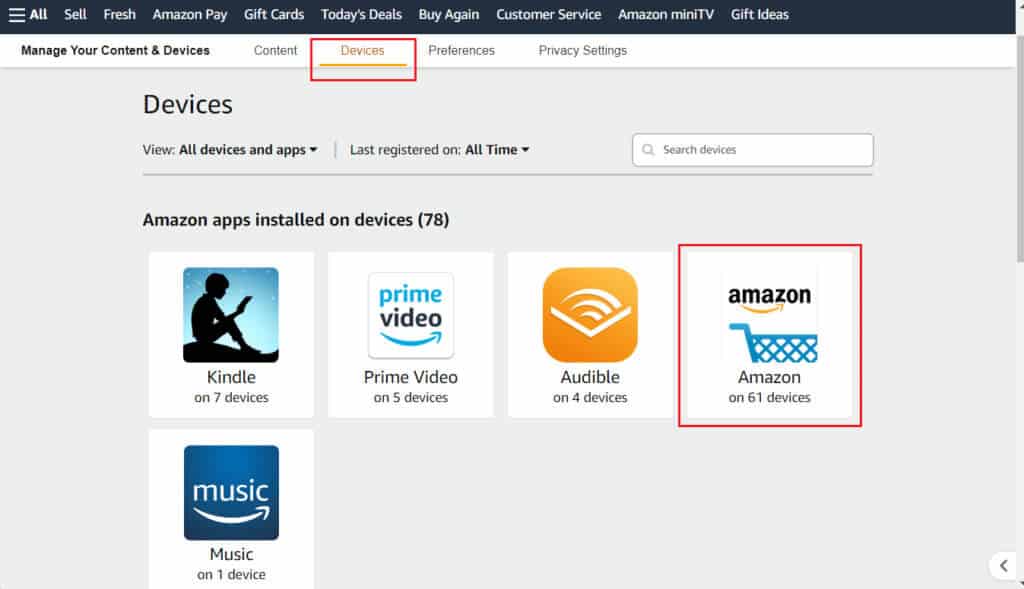
4. من الجهاز المطلوب ، انقر فوق خيار تحرير.
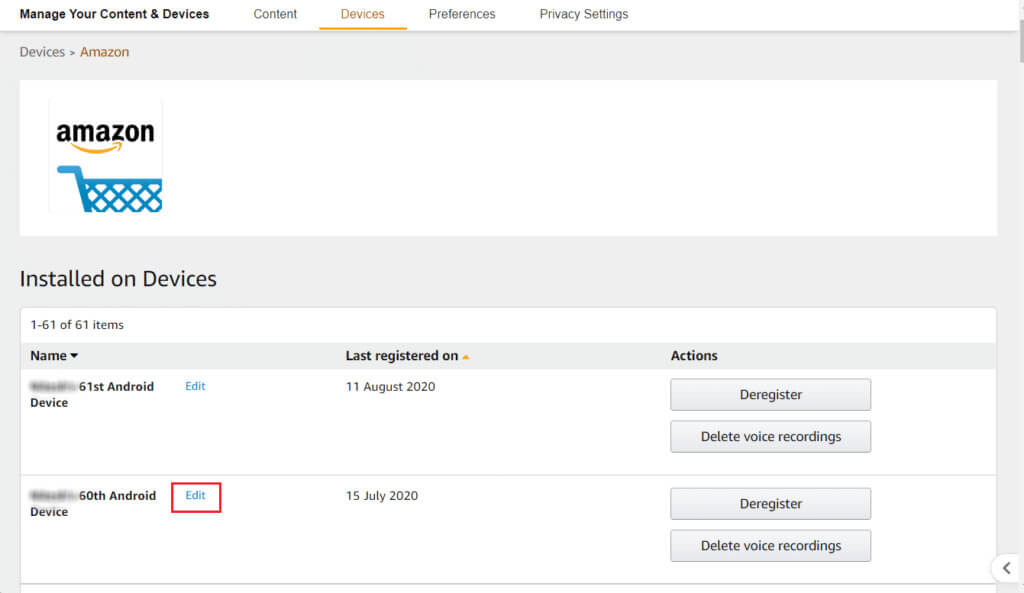
5. أدخل الاسم الذي تريد تغيير الاسم إليه وانقر فوق حفظ.
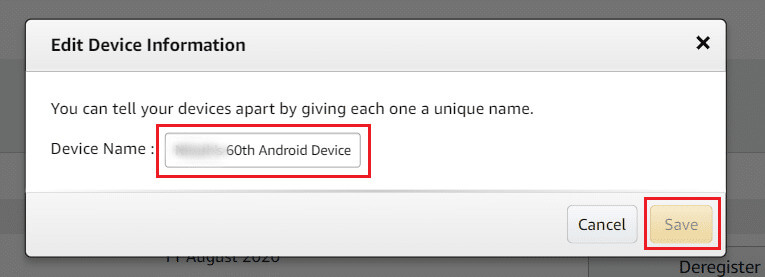
ماذا يعني إلغاء التسجيل؟
تمتلك أجهزة Amazon أيضًا معرّفًا فريدًا ، وهي متصلة أيضًا بحساب Amazon الخاص بك وقد تخزن بياناتك الشخصية. إذا قمت بإلغاء تسجيل الأجهزة من حساب Amazon ، فسيتم مسح اسمك وتسجيل الدخول وكلمة المرور والإعدادات الشخصية الأخرى بالكامل من هذا الجهاز. بالإضافة إلى ذلك ، تتم إزالة الأداة من قائمة الأجهزة الخاصة بحساب Amazon الخاص بك على الإنترنت. بمجرد إلغاء تسجيل الجهاز ، تتم استعادة ذاكرته وأي حسابات إنترنت مرتبطة حيث تم إدراجها في أقرب وقت ممكن إلى حالتها الأصلية.
كيف تسجل خروج شخص ما من حساب Amazon الخاص بك؟
إذا كنت تريد تسجيل خروج شخص ما أو تسجيل خروجك من حسابك الحالي أو القديم في Amazon ، فاتبع الخطوات التالية.
ملاحظة: إذا قمت بحذف الجهاز الخطأ ، فستحتاج إلى تسجيل الدخول مرة أخرى لتسجيل هذا الجهاز.
1. قم بتشغيل تطبيق Amazon وانقر فوق علامة التبويب Profile من الشريط السفلي.
2. اضغط على حسابك> المحتوى والأجهزة.
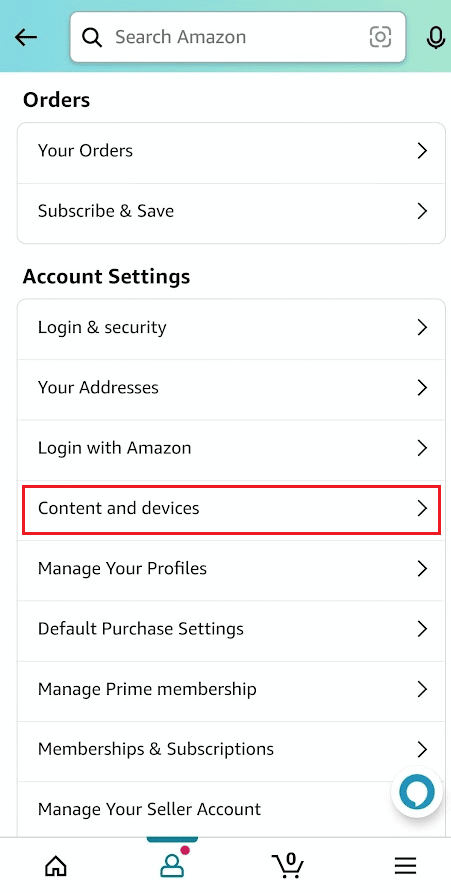
3. اضغط على علامة التبويب “الأجهزة” من الشريط العلوي.
4. اضغط على Amazon من القائمة لرؤية جميع الأجهزة المسجلة.
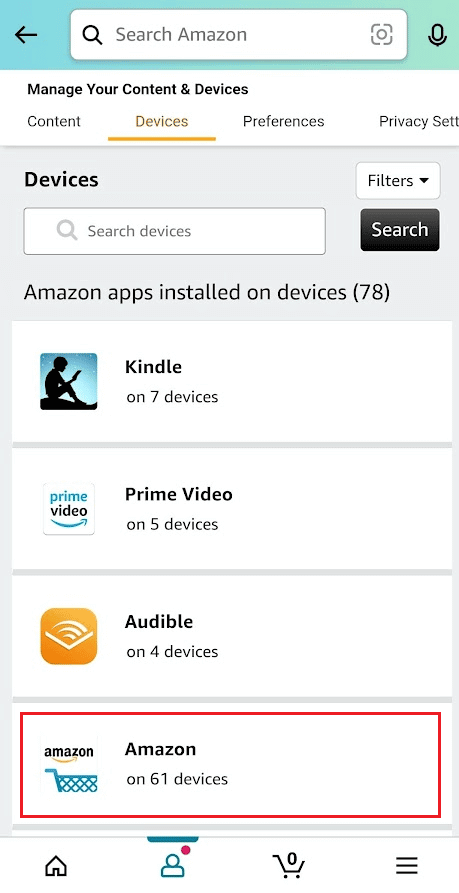
5. اضغط على إلغاء التسجيل للحذف من كل تطبيق أو جهاز تملكه.
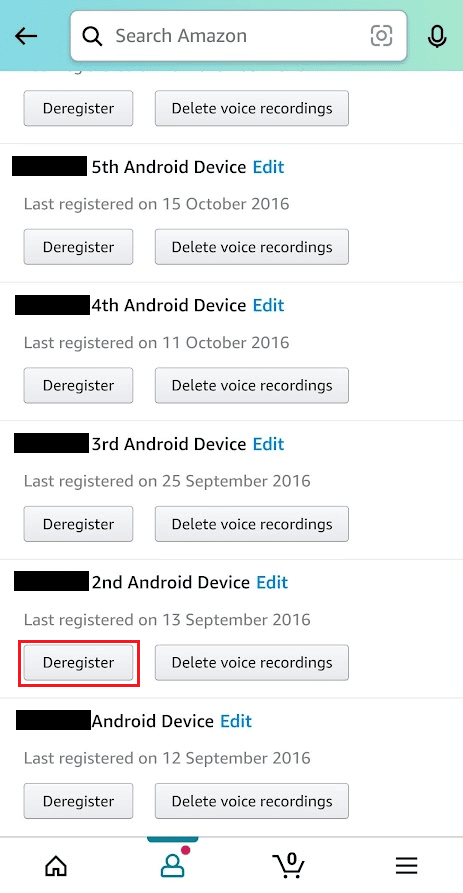
6. من النافذة المنبثقة التالية ، اضغط على إلغاء التسجيل.
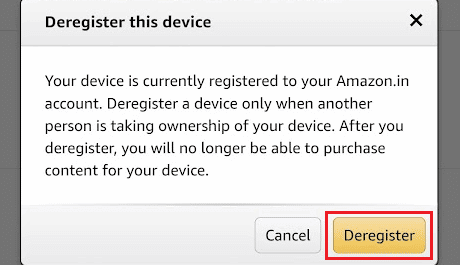
كيف تقوم بإزالة جهاز من حساب Amazon الخاص بك؟
يمكنك إلغاء تسجيل أي من أجهزتك من حساب Amazon الخاص بك بمساعدة الخطوات المذكورة أعلاه.
هل يمكنك حذف عدة أجهزة Amazon من حسابك؟
نعم ، يمكنك حذف عدة أجهزة Amazon من حسابك. إذا كنت ترغب في حذف العديد من أجهزة Amazon من حسابك ، فعليك القيام بذلك من قسم إدارة المحتوى والأجهزة في حساب Amazon الخاص بك. ولكن يمكنك حذف جهاز واحد في كل مرة ، حيث لا يوجد خيار على Amazon لحذف العديد من أجهزة Amazon مرة واحدة.
كيف يمكنك إلغاء تسجيل جهاز على Amazon ؟
1. اذهب إلى موقع Amazon .
2. انقر فوق علامة التبويب الحسابات والقوائم> إدارة المحتوى والأجهزة> الأجهزة.
3. الآن ، انقر فوق “إلغاء التسجيل” بجوار الجهاز المطلوب.
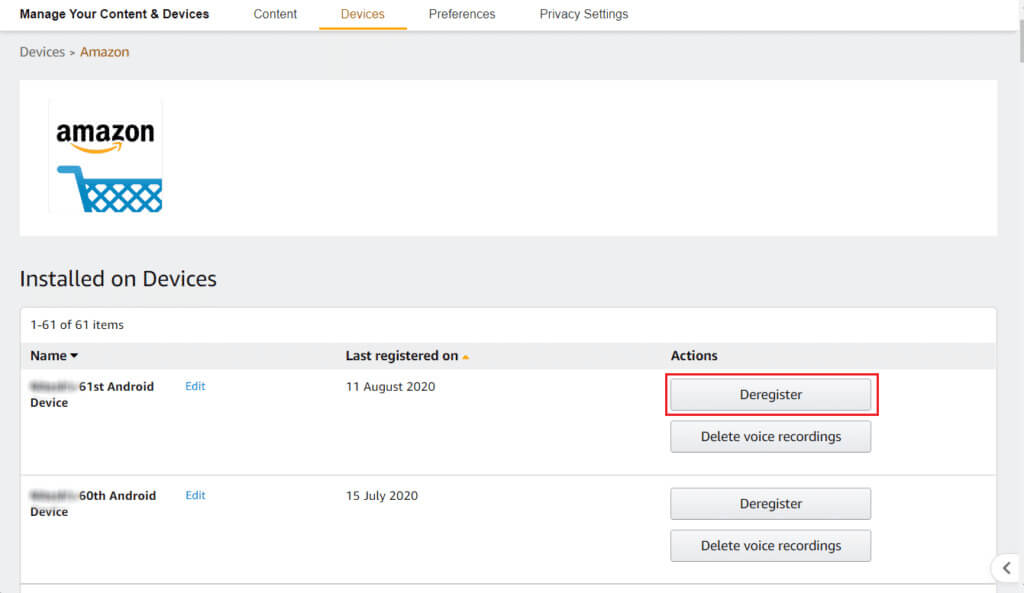
4. انقر فوق إلغاء التسجيل من الرسالة المنبثقة.
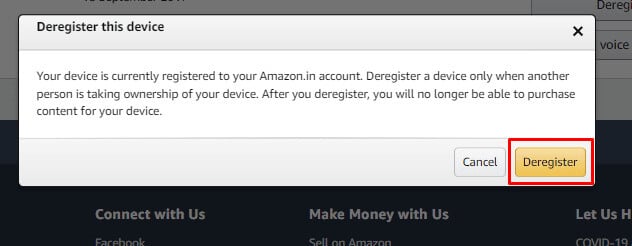
ماذا يحدث عند إلغاء تسجيل جهاز على Amazon ؟
إذا قمت بإلغاء تسجيل الأجهزة من حساب Amazon ، فسيتم مسح اسمك وتسجيل الدخول وكلمة المرور والإعدادات الشخصية الأخرى بالكامل من هذا الجهاز المحدد. سيتعين عليك تسجيل الدخول باستخدام بيانات اعتماد Amazon الخاصة بك مرة أخرى لتسجيل هذا الجهاز.
لماذا فشلت في إلغاء تسجيل جهاز Amazon ؟
في بعض الأحيان بسبب مشكلات الاتصال بالإنترنت ، قد تفشل في إلغاء تسجيل الجهاز على Amazon. أيضًا ، قد لا يتم تحديث تطبيق Amazon.
إذا قمت بإلغاء تسجيل جهاز على Amazon ، فهل يمكنك إعادة تسجيله؟
نعم ، يمكن تسجيل جهاز Amazon في حساب Amazon الخاص بك بعد إلغاء تسجيله. يجب عليك تسجيل جهاز Amazon باستخدام معرف تسجيل الدخول إلى Amazon وكلمة المرور.
نأمل أن تكون قد تعرفت على كيفية إلغاء تسجيل جهاز Amazon. لا تتردد في التواصل معنا باستفساراتك واقتراحاتك عبر قسم التعليقات أدناه. أخبرنا أيضًا بما تريد معرفته بعد ذلك.